Cách xác định Google Chrome là trình duyệt mặc định?, Xác định Safari là trình duyệt web mặc định trên Mac – Apple Assistance (FR)
Xác định Safari là trình duyệt web mặc định trên Mac
Hoàn thành và trôi chảy, Google Chrome nổi bật như một tài liệu tham khảo miễn phí cho các trình duyệt web và ở vị trí tuyệt vời khi đối mặt với các ứng dụng hàng đầu khác như Mozilla Firefox và Microsoft Edge (Ex-Intert Explorer). Để hoàn thành phiên bản Windows, Mac và Linux cho máy tính, công ty California cũng cung cấp phiên bản di động tương thích với Android và iOS.
Cách xác định Google Chrome là trình duyệt mặc định ?
Tùy thuộc vào hệ điều hành được sử dụng bởi máy tính của bạn, trình duyệt mặc định của bạn có thể không Google Chrome. Nếu bạn muốn sử dụng cái sau, vì vậy bạn sẽ phải Định cấu hình Google Chrome Như vậy cảm ơn hướng dẫn rất đơn giản này.
Nếu bạn vừa mua một máy tính mới, bạn có thể không có quyền truy cập vào trình duyệt yêu thích của mình. Thật vậy, bất kể phương tiện (máy tính, máy tính bảng hoặc điện thoại thông minh), mỗi hệ điều hành xác định trình duyệt mặc định riêng của nó. Nói chung, PC sử dụng Internet Explorer trong khi máy Mac khá chuyển sang Safari.
Xác định Google Chrome là trình duyệt mặc định
1. Mở Google Chrome. Nhấp vào thực đơn : Đây là biểu tượng của ba điểm thẳng đứng ở phía trên bên phải. Sau đó nhấp vào Cài đặt.
2. Một tab mới mở ra. Đi xuống phần Trình duyệt mặc định, Sau đó nhấp vào Mặc định.
3. Trang được cập nhật và hiển thị ngay bây giờ Google Chrome là trình duyệt mặc định của bạn.
4. Nếu bạn có Windows 10, cửa sổ ứng dụng mặc định sẽ mở. Bấm vào Google Chrome Để xác định nó là trình duyệt mặc định.
Do đó, ngay khi bạn nhấp vào liên kết siêu văn bản hoặc phím tắt Internet từ bất kỳ chương trình nào, đó là phần sau sẽ mở để hiển thị trang được yêu cầu. Nhưng tham số này không được sửa: Bạn có thể sửa đổi nó và chọn cho một trình duyệt web mặc định khác.
Tìm các hướng dẫn khác để giúp bạn định cấu hình Google Chrome tốt:
- Cách kết nối tài khoản Google của bạn với Google Chrome ?
- Cách đồng bộ hóa cài đặt Google Chrome của bạn vào tài khoản Google ?
- Cách kích hoạt hoặc hủy kích hoạt đồng bộ hóa trên Google Chrome ?
- Cách cài đặt một chủ đề trên Google Chrome ?
- Cách cập nhật Google Chrome ?
- Cách nhận Google Chrome bằng tiếng Pháp ?
- Cách loại bỏ Yahoo khỏi Google Chrome ?
- Cách xóa Google Chrome Bing ?
- Cách thay đổi trang chủ trên Google Chrome ?
- Cách thay đổi công cụ tìm kiếm trên Google Chrome ?
- Cách đặt lại Google Chrome ?
- Hiệu suất rất tốt
- Đơn giản và dễ chịu để sử dụng
- Trình duyệt bảo mật tốt
Hoàn thành và trôi chảy, Google Chrome nổi bật như một tài liệu tham khảo miễn phí cho các trình duyệt web và ở vị trí tuyệt vời khi đối mặt với các ứng dụng hàng đầu khác như Mozilla Firefox và Microsoft Edge (Ex-Intert Explorer). Để hoàn thành phiên bản Windows, Mac và Linux cho máy tính, công ty California cũng cung cấp phiên bản di động tương thích với Android và iOS.
Hoàn thành và trôi chảy, Google Chrome nổi bật như một tài liệu tham khảo miễn phí cho các trình duyệt web và ở vị trí tuyệt vời khi đối mặt với các ứng dụng hàng đầu khác như Mozilla Firefox và Microsoft Edge (Ex-Intert Explorer). Để hoàn thành phiên bản Windows, Mac và Linux cho máy tính, công ty California cũng cung cấp phiên bản di động tương thích với Android và iOS.
Xác định Safari là trình duyệt web mặc định trên Mac

Safari là trình duyệt mặc định trong quá trình cấu hình ban đầu của máy Mac của bạn. Nếu bạn vô tình thay đổi trình duyệt mặc định hoặc nếu bạn chỉ muốn xác định lại Safari như một trình duyệt mặc định, bạn có thể dễ dàng điều chỉnh cài đặt này.

- Trên máy Mac của bạn, chọn menu Apple

> Cài đặt hệ thống, sau đó nhấp vào “Văn phòng và Dock” trong thanh bên. Bạn có thể phải cuộn màn hình xuống. Mở văn phòng và cài đặt bến tàu
Một số ứng dụng mở các trang web trong trình duyệt khác với mặc định được xác định theo mặc định.
Trình duyệt mặc định
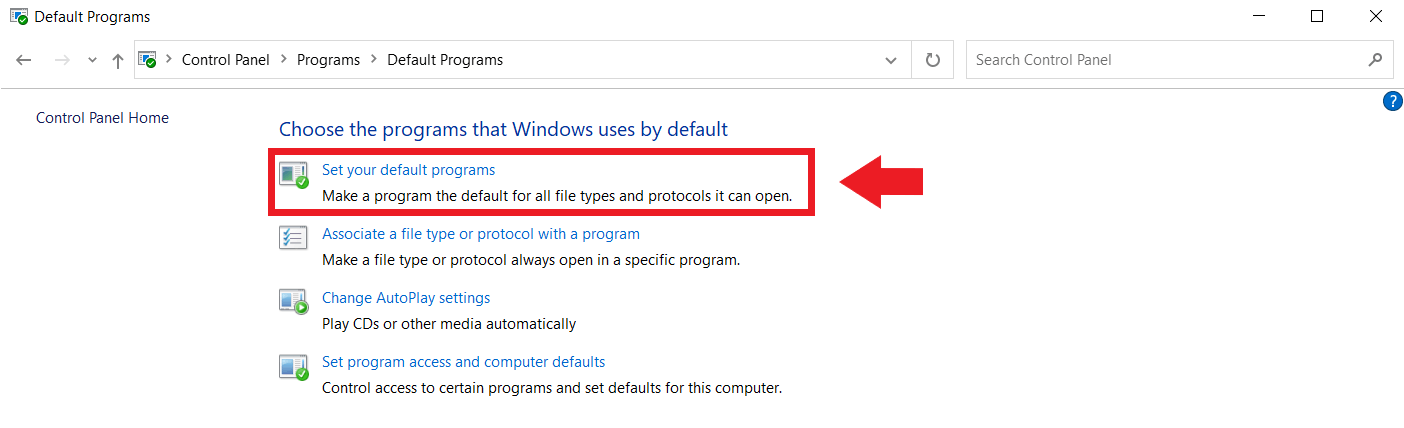
Thay vì đi qua bảng cấu hình, bạn cũng có thể nhấn phím tắt Windows [Windows] + [i] Để mở các tham số trực tiếp. Tại đây, hãy truy cập “Ứng dụng” và sau đó trong “các ứng dụng mặc định”.
Bước 3: Trong “Ứng dụng tiêu chuẩn”, chọn trình duyệt yêu thích của bạn trong phần ” Trình duyệt web “ như trình duyệt mặc định. Xin lưu ý rằng trình duyệt yêu thích của bạn phải được cài đặt.
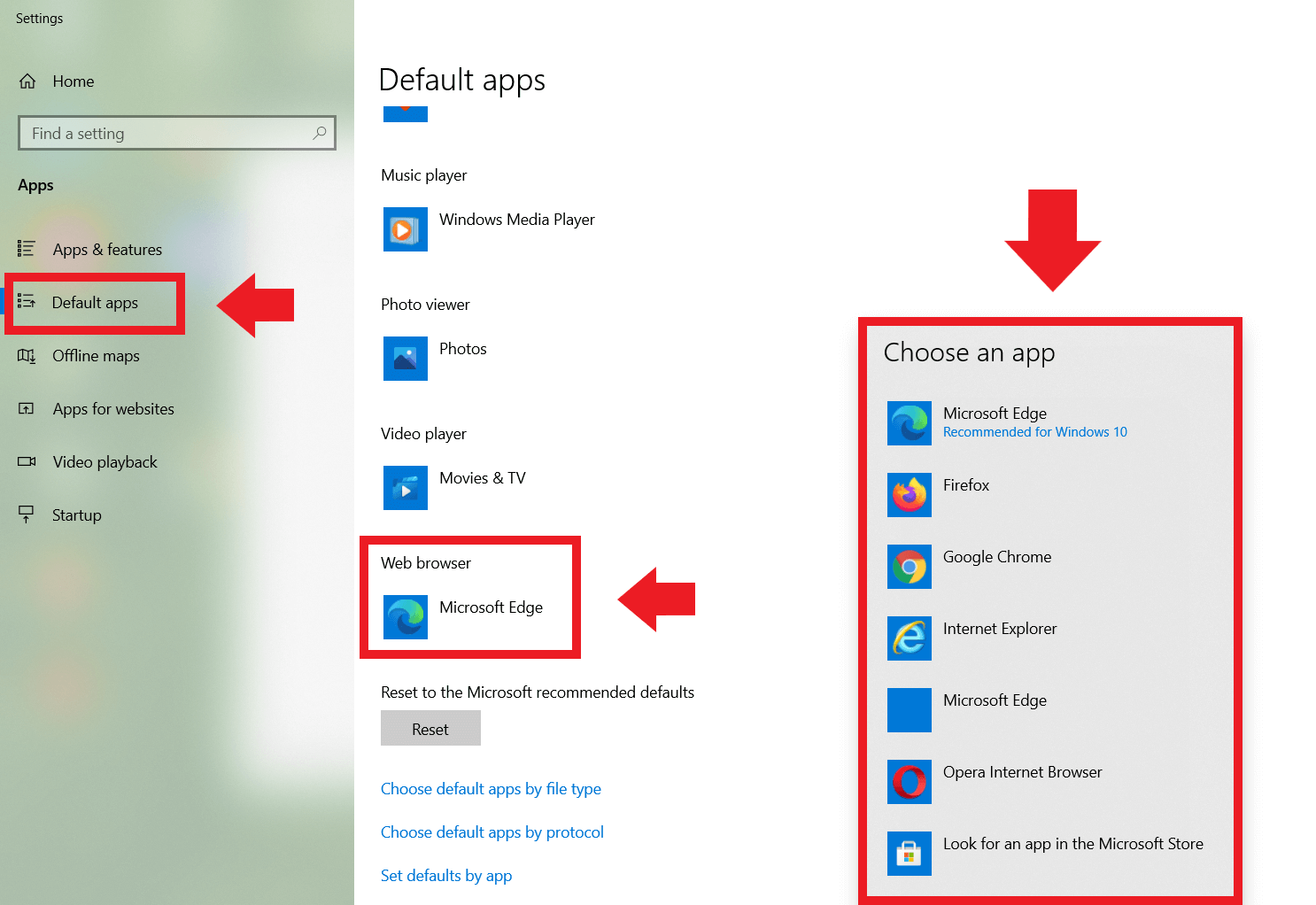
Câu hỏi thường gặp: Xác định trình duyệt mặc định
Bạn cũng có thể xác định Trình duyệt mà bạn lựa chọn Là trình duyệt mặc định trực tiếp trong trình duyệt lựa chọn của bạn. Để thực hiện việc này, hãy mở trình duyệt mà bạn chọn và làm theo hướng dẫn của chúng tôi -BY -sp.
Cách biến Chrome thành trình duyệt mặc định ?
Bước 1 : Trong Google Chrome, đi đến góc trên bên phải và nhấp vào biểu tượng ba điểm cho “Plus”, sau đó chọn “Cài đặt”.
Bước thứ 2: Trong menu “Cài đặt”, trong “Trình duyệt mặc định”, nhấp vào “Xác định theo mặc định” Để chọn Chrome làm trình duyệt mặc định. Nếu tùy chọn không khả dụng để lựa chọn, Chrome đã là trình duyệt mặc định.
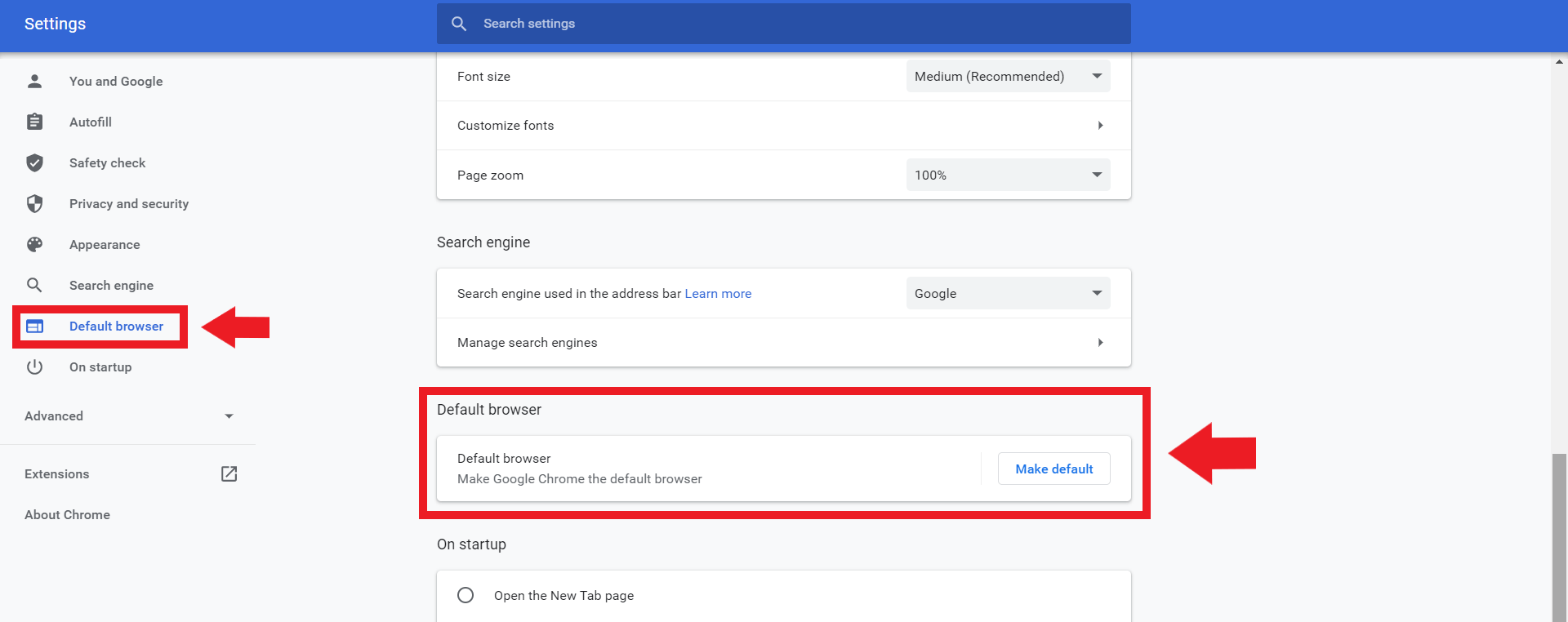
Cách định cấu hình Firefox như một trình duyệt mặc định ?
Bước 1 : Trong Mozilla Firefox, hãy truy cập biểu tượng ba phần cho “Thêm”, sau đó nhấp vào “Cài đặt”.
Bước thứ 2: Trong “Chung”, nhấp vào “xác định theo mặc định” để biến Firefox của bạn là trình duyệt mặc định.
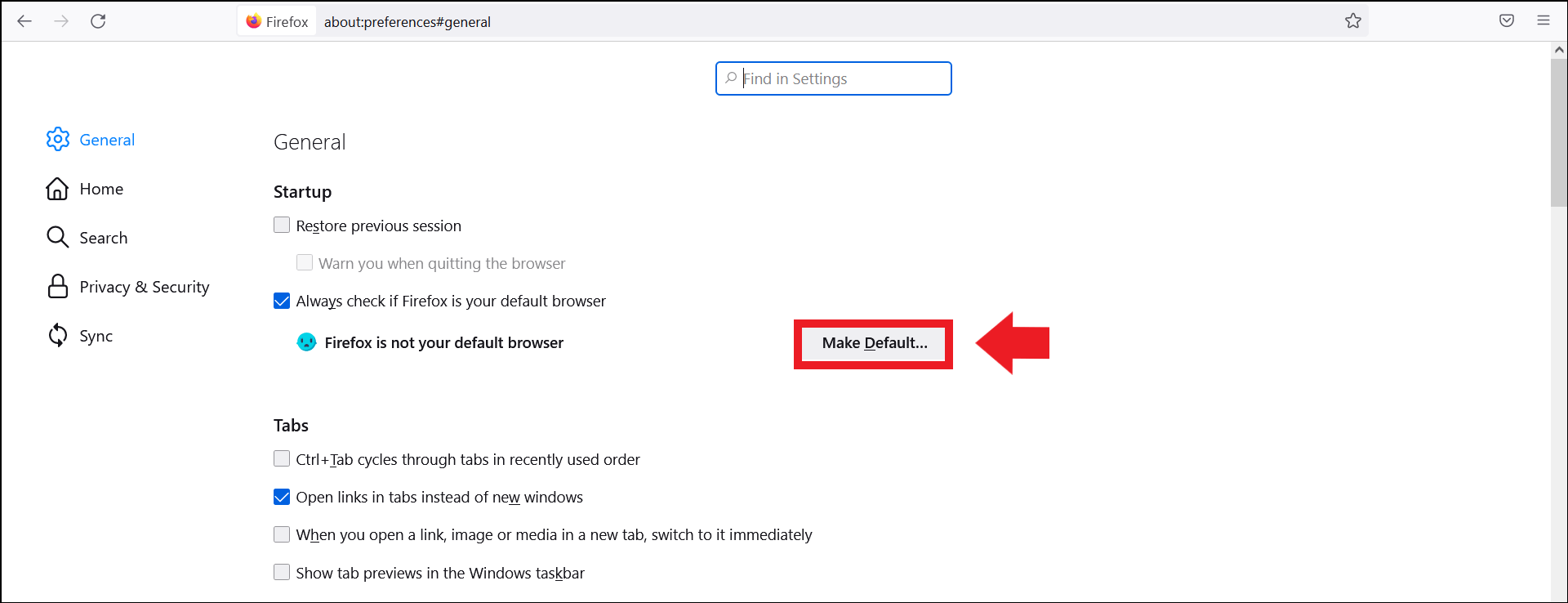
Cách xác định Microsoft Edge là trình duyệt mặc định ?
Bước 1 : Trong trình duyệt Microsoft Edge, nhấp vào biểu tượng ba điểm cho “Plus”, sau đó trên “Cài đặt”.
Bước thứ 2: đi đến “Trình duyệt mặc định”, ở thanh bên trái và xác định cạnh là trình duyệt mặc định.

Cách tạo Opera trình duyệt mặc định ?
Bước 1 : Trong Opera, đi đến menu bên trái và nhấp vào biểu tượng bánh xe có răng cho “Cài đặt”.
Bước thứ 2: Trong menu “Cài đặt”, cuộn qua trường “Trình duyệt mặc định”. Xác định opera là giá trị mặc định ở đây.
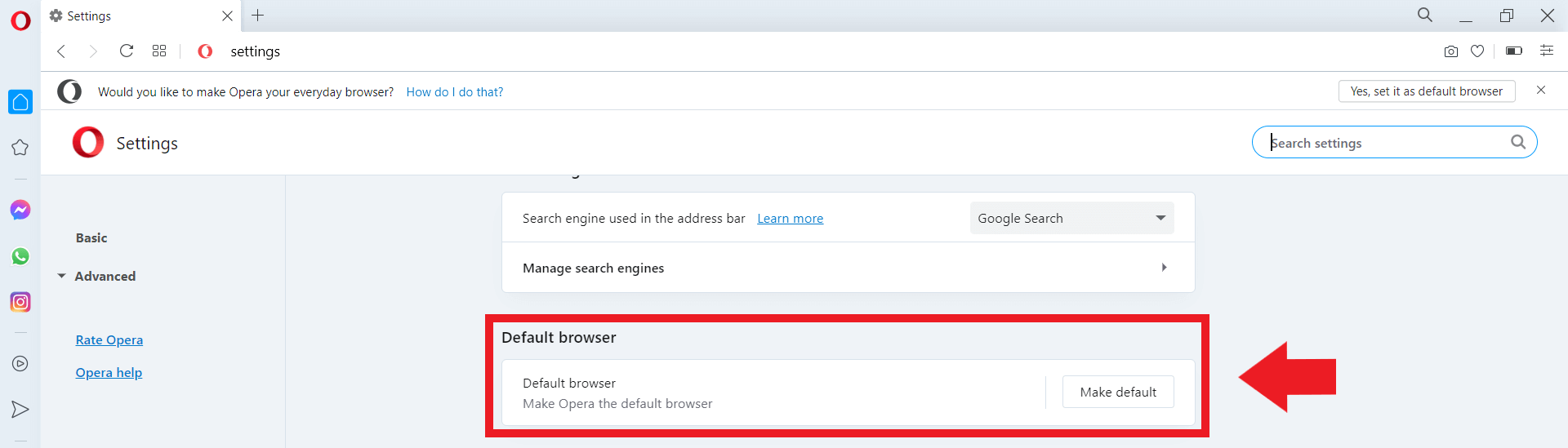
- 21/01/2022
- phát triển web
Bài viết tương tự

Trình duyệt an toàn: So sánh Chrome, Firefox, Edge và các trình khác
- 16/16/2021
- Bán trên internet
Không phải tất cả các trình duyệt đều được bảo mật theo định nghĩa. Ngay cả trong số các nhà cung cấp quan trọng nhất, có sự khác biệt thực sự về dữ liệu và tính bảo mật của dữ liệu. Để so sánh về Chrome, Firefox, Edge và những người khác, chúng tôi kiểm tra các lỗ hổng an toàn của các trình duyệt hàng đầu, làm nổi bật những ưu điểm và nhược điểm của chúng và tiết lộ những gì có ..

Tắt cookie: Cách vô hiệu hóa cookie ?
- 12/13/2018
- Tạo ra các trang web
Cookies có thể lưu trữ dữ liệu để tạo điều kiện cho hoạt động của các trang web và cung cấp một số ứng dụng web nhất định. Tuy nhiên, chúng có thể được sử dụng để theo dõi các hoạt động của người dùng và do đó ảnh hưởng đến quyền riêng tư của người dùng. Do đó, có những lý do chính đáng để hủy bỏ một phần hoặc hoàn toàn

Ghim một trang web tại Thanh tác vụ Windows 10
- 30/03/2022
- Bán trên internet
Không khó để ghim một trang web vào thanh tác vụ Windows 10. Chỉ cần sử dụng trình duyệt cạnh. Nhưng nếu bạn muốn ghim liên kết Internet từ một trình duyệt khác như Firefox hoặc Google Chrome tại Thanh tác vụ Windows, bạn phải làm theo một mẹo nhỏ. Chúng tôi giải thích cho bạn cách nó hoạt động.
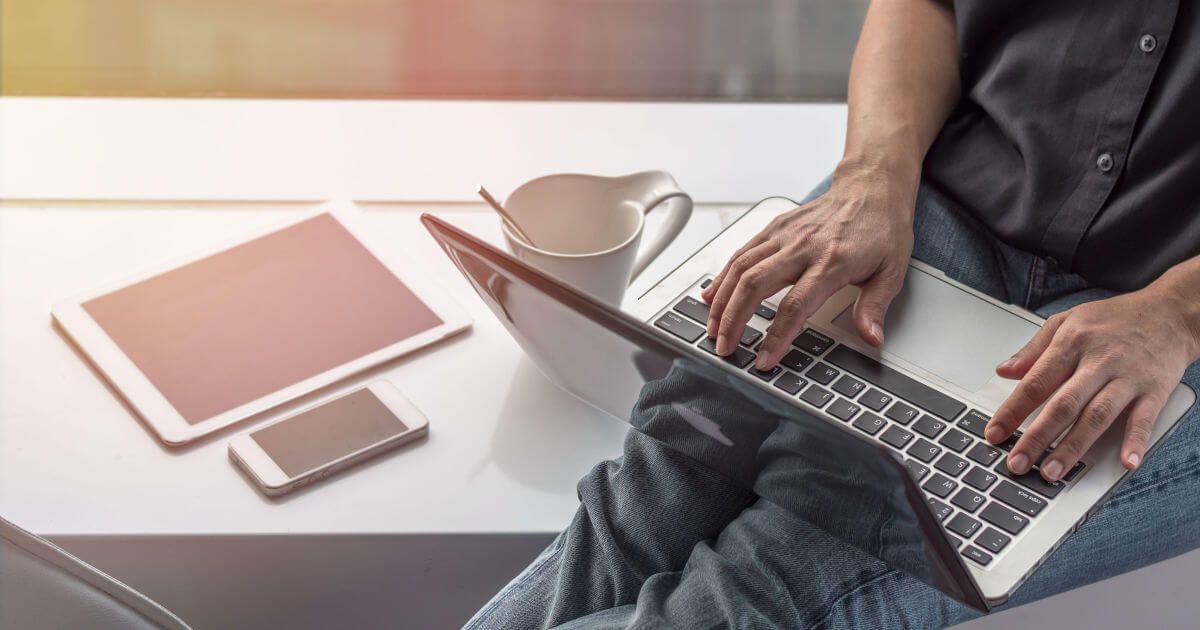
Cách gỡ cài đặt Microsoft Edge
- 26/05/2023
- phát triển web
Gỡ cài đặt Microsoft Edge, trình duyệt mặc định của Windows, phức tạp hơn dường như. Bởi vì ngay cả khi bạn đã quản lý để xóa Edge, Microsoft cố gắng cài đặt lại nó thông qua các bản cập nhật. Đây là cách xóa vĩnh viễn Microsoft Edge khỏi máy tính của bạn, từng bước.

Opera GX: Trình duyệt trò chơi chi tiết
- 26/01/2022
- Bán trên internet
Opera GX là biến thể của trình duyệt Opera nổi tiếng, được thiết kế riêng để đáp ứng các yêu cầu của game thủ. Ngoài thiết kế được cá nhân hóa, phiên bản đặc biệt này được đặc trưng bởi nhiều chức năng thực tế và dây tin tức có cấu trúc tốt, trong số những thứ khác. Dưới đây là một bản tóm tắt về các đặc điểm và đổi mới chính của trình duyệt trò chơi này.



